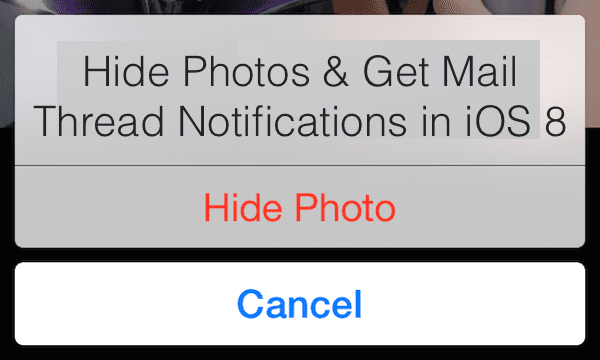8 лучших способов исправить уведомления, которые не работают на iPhone
Искусственный интеллект поможет тебе заработать!
Уведомления являются неотъемлемой частью нашего повседневного использования смартфона. Они почти как мост, который соединяет нас с нашими любимыми приложениями. Без них невозможно сказать, сколько важных звонков, электронных писем и сообщений мы бы пропустили. К сожалению, это именно то, что происходит со многими пользователями iPhone.
Программы для Windows, мобильные приложения, игры - ВСЁ БЕСПЛАТНО, в нашем закрытом телеграмм канале - Подписывайтесь:)
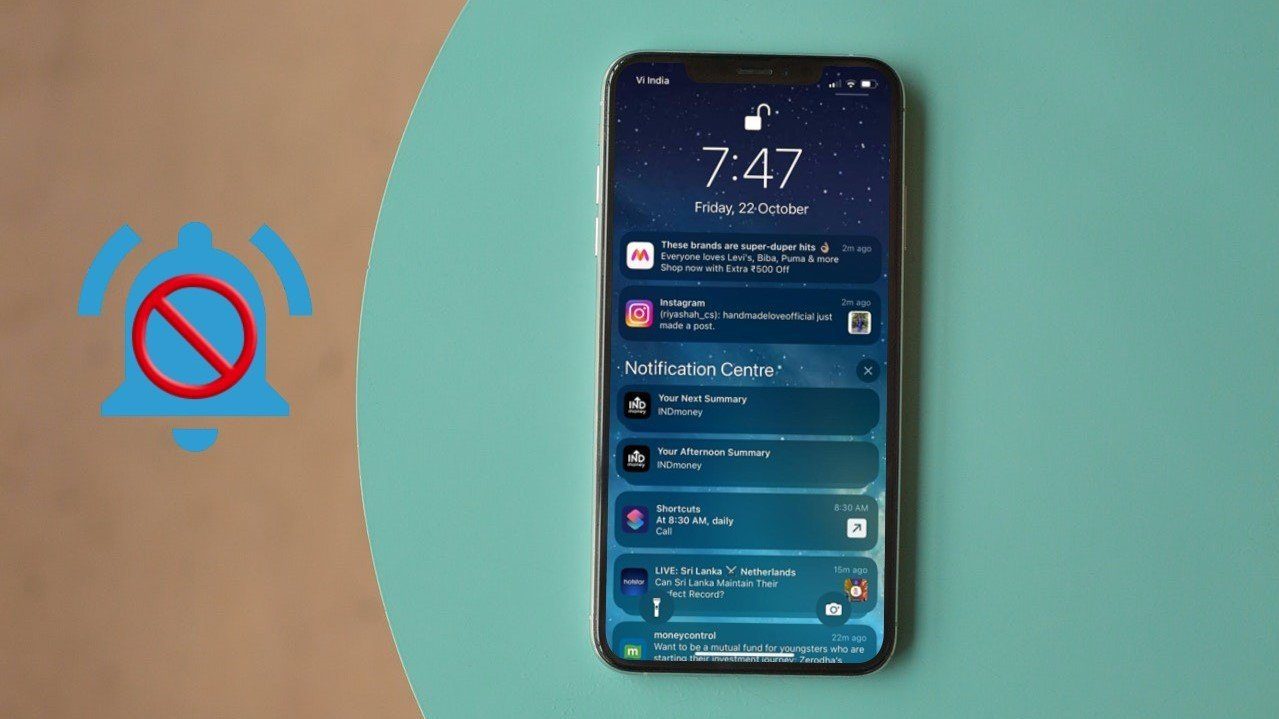
Независимо от того, ограничена ли проблема с уведомлениями на iPhone конкретным приложением или общесистемной, мы составили список возможных решений, чтобы навсегда решить проблемы с уведомлениями на iPhone. Итак, начнем.
1. Перезагрузите iPhone
Иногда незначительный программный сбой может быть причиной того, что ваш iPhone не получает уведомления. К счастью, такие проблемы часто решаются простой перезагрузкой iPhone. Для этого нажмите и удерживайте кнопку питания и с помощью ползунка выключите ее. Подождите минуту или две, а затем снова включите iPhone.
2. Отключить режим фокусировки
Как следует из названия, режим фокусировки (ранее известный как режим «Не беспокоить») — это полезная функция на iPhone, которая отключает звук вашего iPhone и позволяет вам сосредоточиться на определенном действии. Когда он включен, ваш iPhone не будет предупреждать вас о любых звонках и уведомлениях, которые вы получаете. Таким образом, вы можете убедиться, что не включили режим фокусировки случайно.
Чтобы отключить режим фокусировки, проведите пальцем вниз от правого верхнего угла экрана, чтобы открыть Центр управления. Теперь нажмите на значок полумесяца, чтобы отключить его.

3. Отключите режим запланированной фокусировки
Помимо отключения режима фокусировки, вам также необходимо убедиться, что он не настроен для активации по расписанию.
Для этого откройте приложение «Настройки» и перейдите в «Фокус». Теперь нажмите на опцию «Не беспокоить».
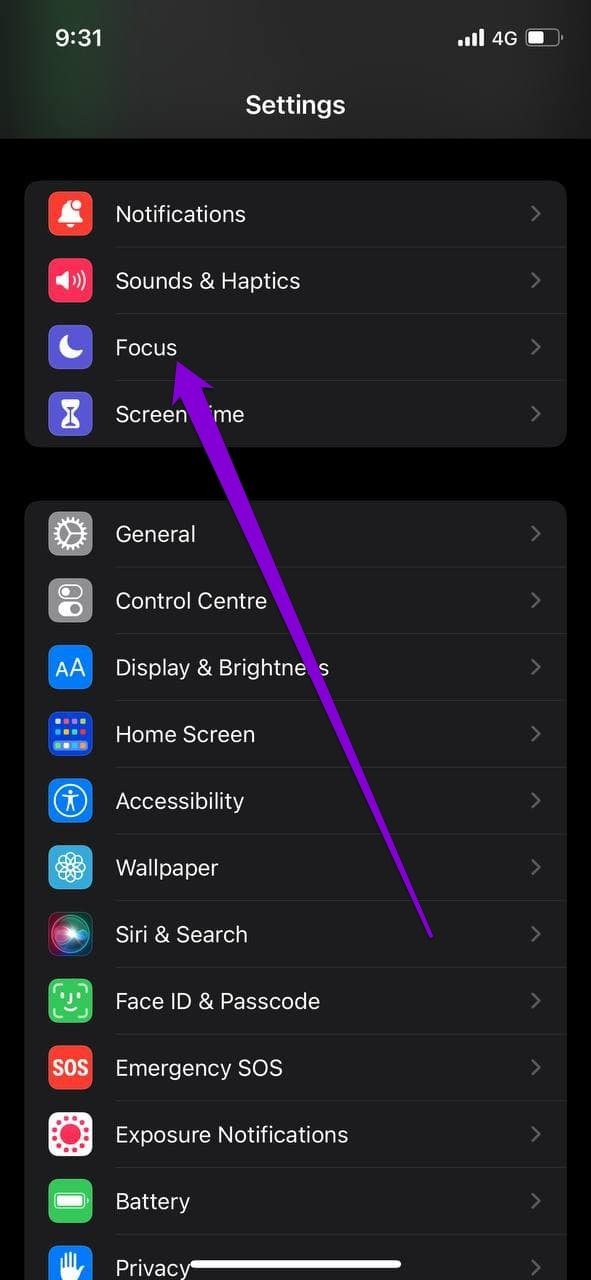
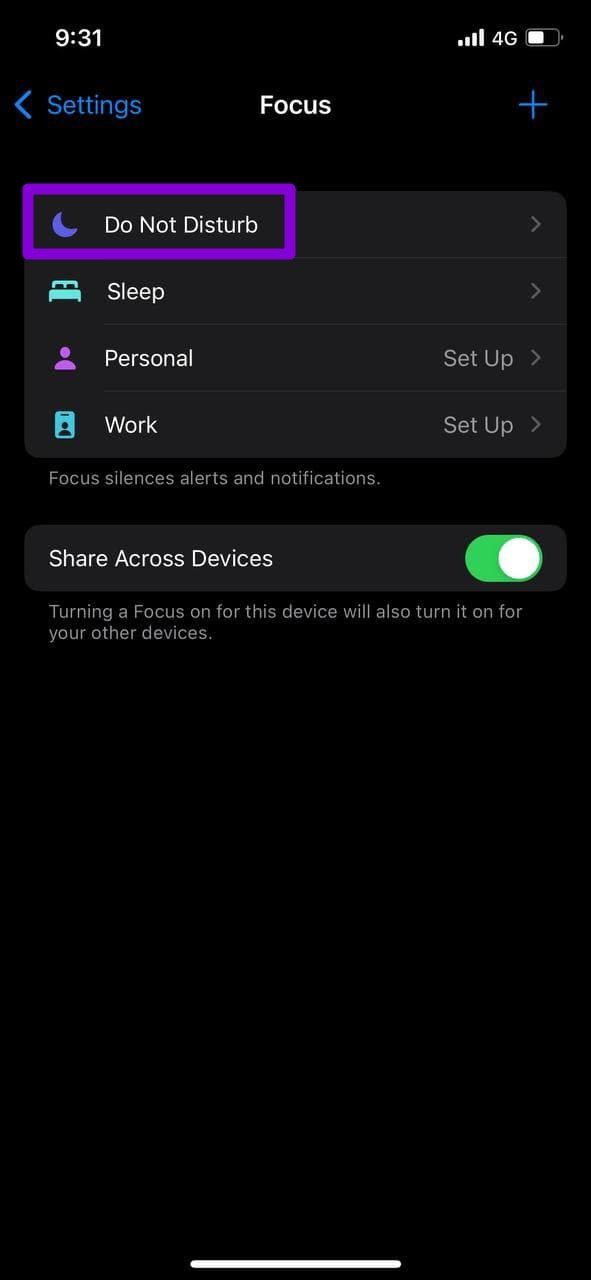
Прокрутите вниз до раздела «Включить автоматически». Отключите любой набор автоматических триггеров. Повторите этот процесс и для остальных ваших профилей Focus.

4. Отключить сводку уведомлений
В iOS 15 Apple внесла множество изменений в способ управления уведомлениями на iPhone. И сводка уведомлений — одна из таких функций. Если эта функция включена, некоторые приложения могут не сразу отправлять уведомления.
Чтобы отключить сводку уведомлений, откройте «Настройки» на своем iPhone и перейдите в «Уведомления». Теперь перейдите к сводке расписания и отключите его.
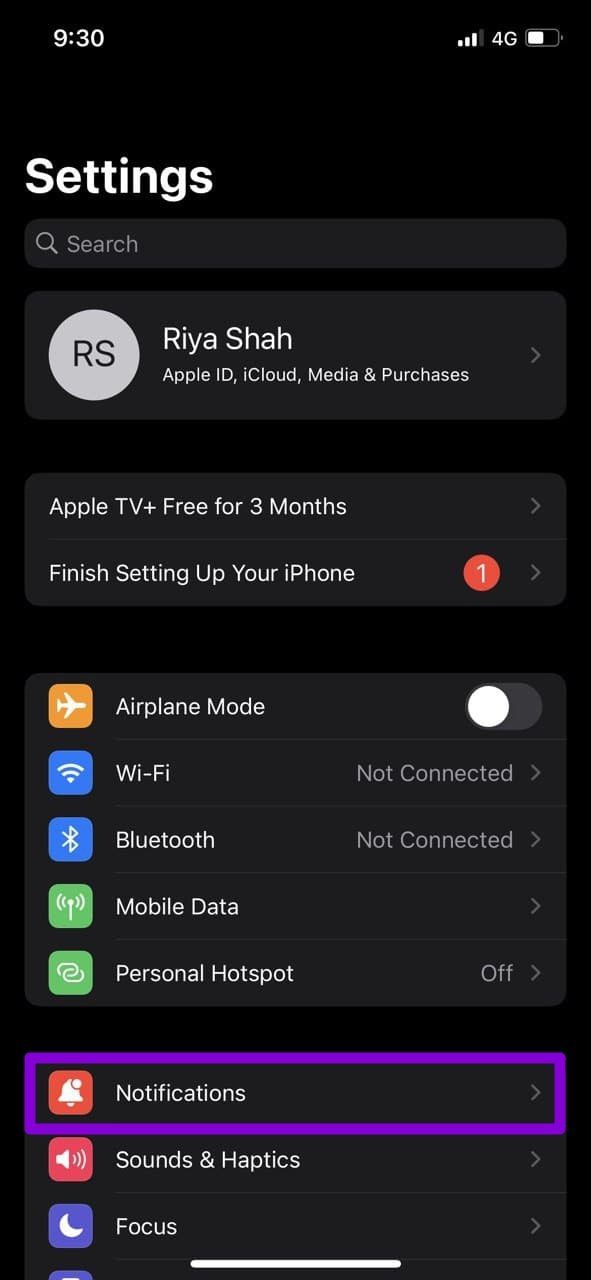

5. Проверьте настройки уведомлений приложения.
Если проблема с уведомлениями на вашем iPhone ограничена только одним или двумя приложениями, вы можете попробовать проверить настройки уведомлений для рассматриваемого приложения. Вот как.
Шаг 1: Запустите приложение «Настройки» на вашем iPhone. Прокрутите вниз, чтобы найти приложение, для которого не работают уведомления.
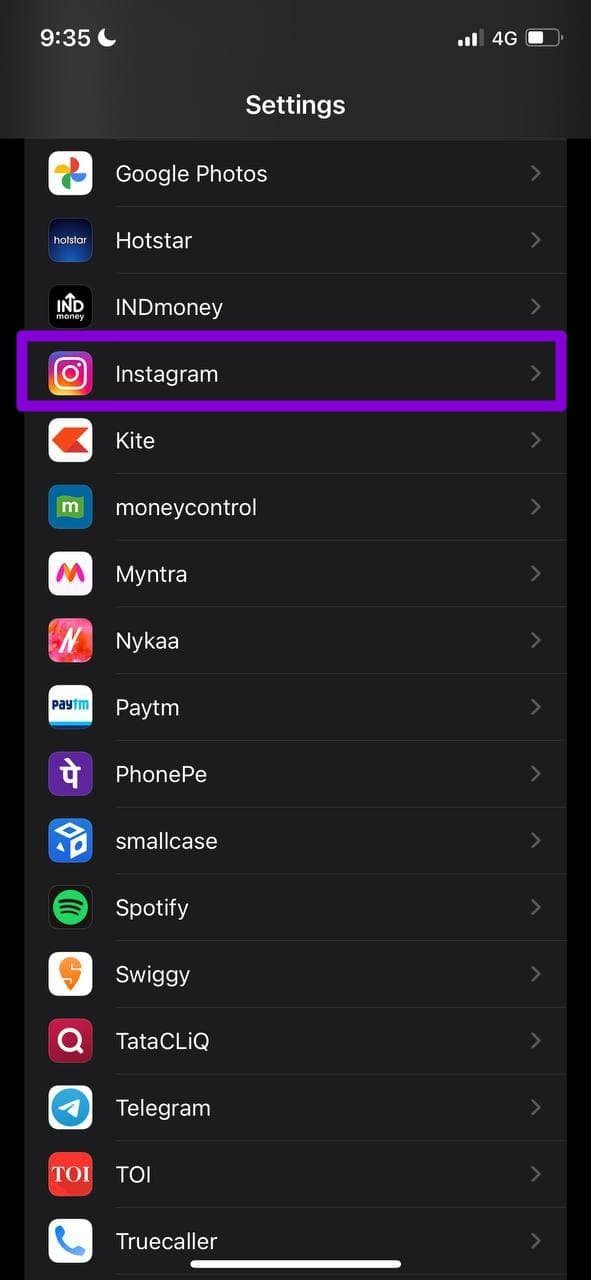
Шаг 2: Теперь нажмите на опцию «Уведомления» и включите переключатель рядом с «Разрешить уведомления», если он еще не установлен.


Кроме того, убедитесь, что приложению разрешено сразу отправлять оповещения и отображать их на экране блокировки, в Центре уведомлений и в баннерах.
6. Обновите приложение
Если приложение не может отправлять уведомления, вам следует проверить обновления для приложения. Возможно, вы используете более старую версию приложения, которая больше не совместима с вашим iPhone или имеет внутренние ошибки. Итак, продолжайте и обновите приложение, чтобы узнать, поможет ли это решить проблему с уведомлением.
7. Обновите iOS
Если вы давно не обновляли свой iPhone, самое время это сделать. Иногда приложения, несовместимые с используемой вами версией iOS, могут не отправлять уведомления на iPhone. Таким образом, вы можете попробовать обновить свой iPhone до последней доступной версии.
8. Сбросьте свой iPhone
Если ничего не помогает, вы можете перезагрузить свой iPhone. Считайте это последним средством, потому что оно сбросит все настройки на вашем iPhone до значений по умолчанию. Это не приведет к удалению каких-либо ваших файлов или данных, если вы выберете правильный вариант и сделаете резервную копию, прежде чем пытаться это сделать.
Чтобы сбросить настройки iPhone, откройте приложение «Настройки». Перейдите к «Общие» и нажмите «Сброс».
Затем выберите «Сбросить все настройки», и iPhone попросит вас ввести пароль. После этого ваш iPhone перезагрузится.
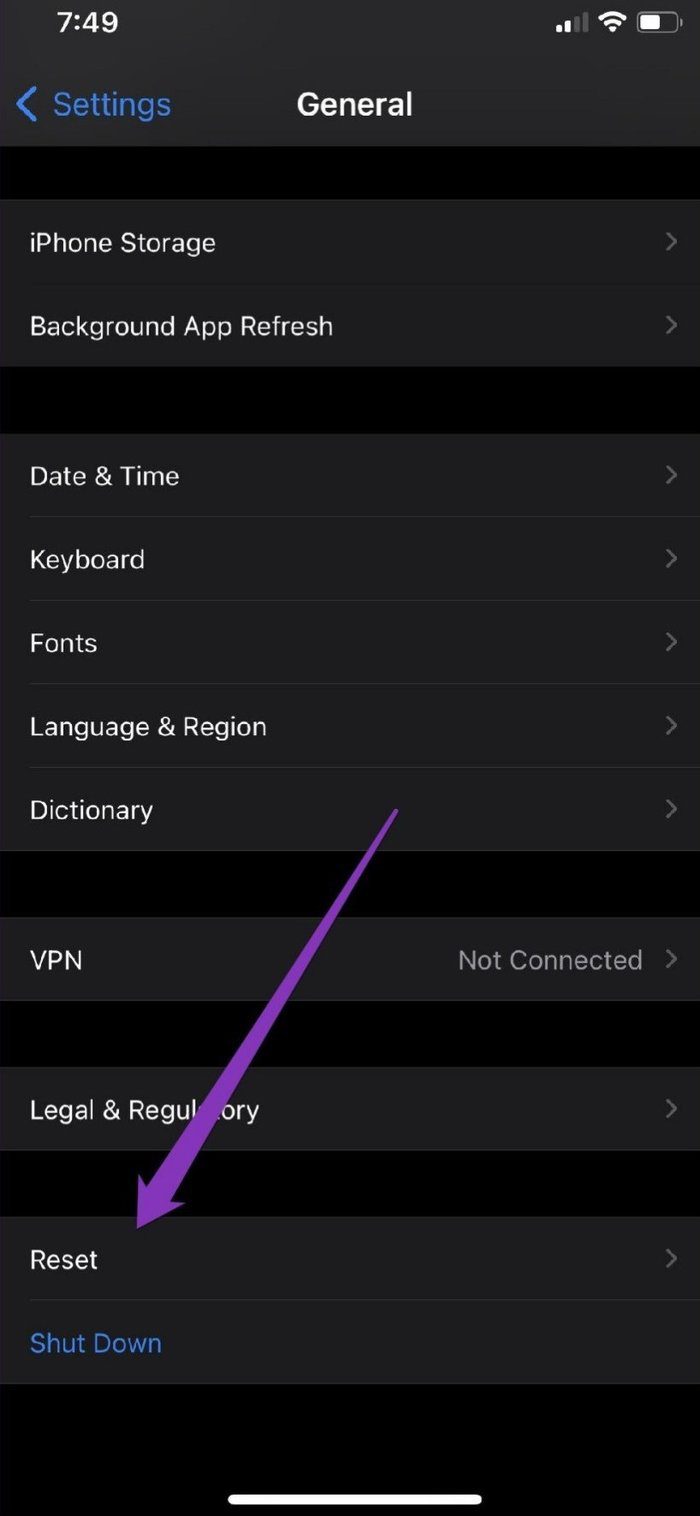
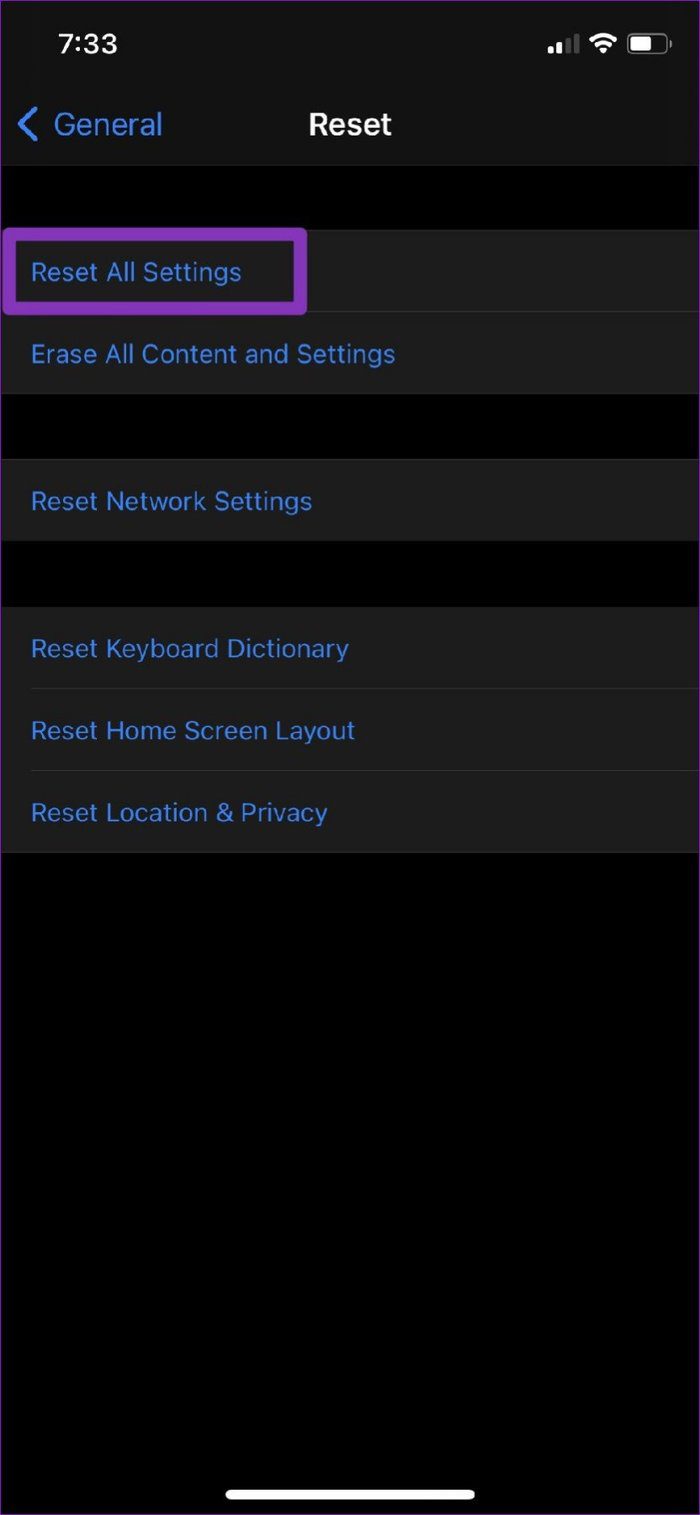
Если проблема не устранена, вы можете попробовать удалить все данные с вашего iPhone, сбросив его до заводских настроек. Это должно происходить только в крайне редких случаях. Если вы решите использовать этот вариант, не забудьте сначала сделать резервную копию своих данных.
Никогда не пропустите оповещение
В проблемах с уведомлениями на iPhone нет ничего нового. И отсутствие важных уведомлений из-за таких сбоев может раздражать. Но как только вы воспользуетесь вышеуказанными решениями, вы сможете решить проблему с уведомлениями, которые не приходят на ваш iPhone.
Программы для Windows, мобильные приложения, игры - ВСЁ БЕСПЛАТНО, в нашем закрытом телеграмм канале - Подписывайтесь:)